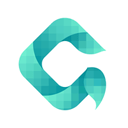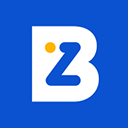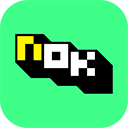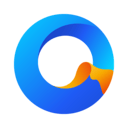在现代社会中,软件已经成为我们日常生活和工作的必需品。下载的软件通常以压缩文件的形式提供,所以我们需要先解压缩这些文件,然后才能进行安装。本文将详细介绍如何安装解压后的软件文件夹,涵盖Windows和Mac操作系统,以便于用户在不同的环境下顺利完成安装。
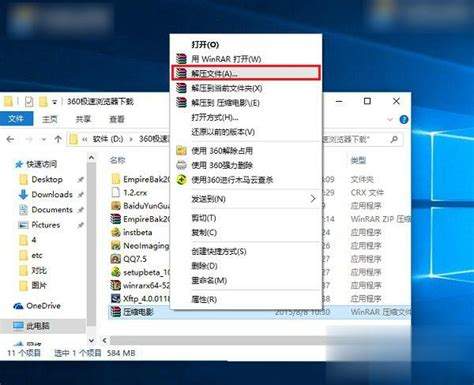
步骤一:下载软件
首先您需要从官方网站或可信赖的软件下载平台下载所需的软件。确保下载的文件来源可靠,以避免潜在的病毒和恶意软件。在中国一些知名的软件资源站如“华军软件园”、“太平洋下载中心”等,可以为用户提供安全的软件下载。
步骤二:解压缩文件
下载完成后找到下载的压缩文件(通常以.zip、.rar等形式出现)。在Windows上,您可以右键单击文件,然后选择“解压到当前文件夹”或者“解压到xxx文件夹”。如果您的电脑没有解压软件,可以下载并安装如WinRAR、7Zip等工具。在Mac上,您只需双击压缩文件,系统会自动解压到同一文件夹。
步骤三:查找安装文件
解压缩后打开解压出的文件夹,通常您会看到一个以“setup”、 “install”命名的可执行文件(.exe或.dmg格式)。有些软件可能以“安装指南”或“README.txt”文件形式提供更多信息,请先阅读这些文件以确认安装步骤。
步骤四:启动安装程序
在文件夹中找到安装程序后,双击它以开始安装。如果您使用的是Windows操作系统,可能会弹出“用户账户控制”窗口,询问您是否允许此程序进行更改,点击“是”即可。对于Mac用户,您也可能需要输入管理员密码以授权安装。
步骤五:跟随安装向导
启动安装程序后,通常会看到安装向导。根据软件的要求,逐步完成安装过程。一般来说您需要选择接受软件的许可协议、选择安装路径(默认为C盘或Applications文件夹),以及选择希望安装的附加组件。
建议选择“标准安装”选项,除非您对安装过程非常熟悉,并希望进行自定义设置。在整个过程中,需注意是否勾选了捆绑软件的安装选项,以免在不知情的情况下安装了不必要的软件。
步骤六:完成安装并运行软件
安装程序通常会在最后一步提示安装成功,您可以选择立即运行软件,此时可以在桌面或开始菜单中找到软件的快捷方式。若未自动创建快捷方式,您可以手动在解压文件夹中找到程序并启动。
步骤七:后续设置与使用
首次运行软件时,您可能需要进行一些初始设置,如登录账户、输入序列号等。请按照软件的指引进行操作。完成设置后您就可以开始使用该软件了。
小贴士
在安装软件之前,建议您关闭防病毒软件,因为有些防病毒软件会将新下载的软件误判为病毒,阻止其正常安装。同时确保您的系统满足软件的最低硬件要求,避免安装失败。
总之安装解压后的软件文件夹的过程相对简单,按照上述步骤操作,您就能够顺利完成软件的安装。无论是学习、工作还是娱乐,合适的软件都能为您的生活提供便利。希望本指南能帮助您解决软件安装上的疑惑,让您尽快享受到软件带来的便利。